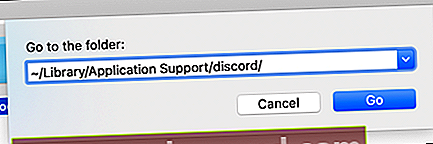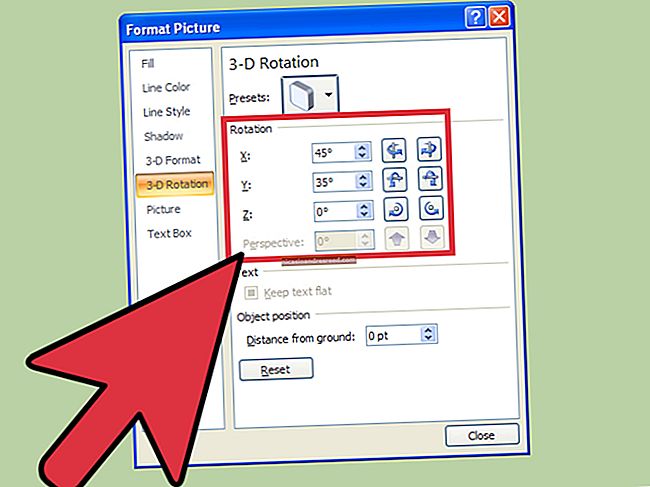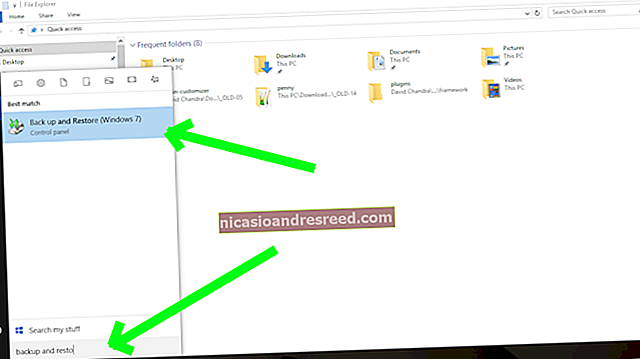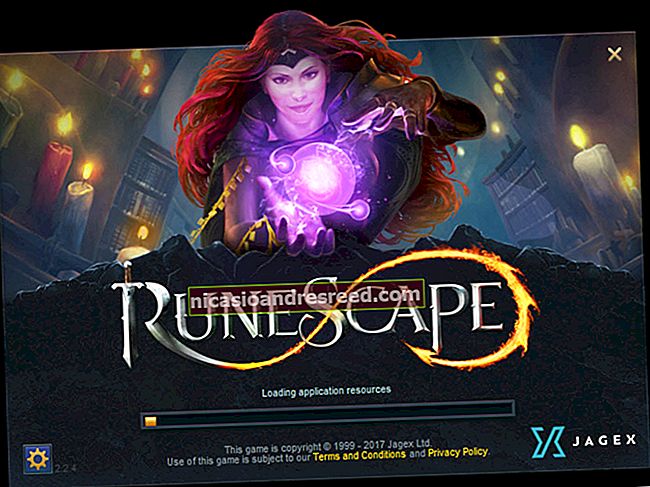ডেস্কটপ এবং মোবাইলে ডিসকর্ড ক্যাশে ফাইলগুলি কীভাবে সাফ করবেন

ডিসকর্ড ক্যাশে ফাইলগুলি প্রতিটি চিত্র, ভিডিও এবং মজাদার জিআইএফ দিয়ে তৈরি করা হয় যা আপনি প্ল্যাটফর্মে প্রেরণ এবং গ্রহণ করেন, অকারণে আপনার ডিস্কের স্থানটি পূরণ করে। আপনার উইন্ডোজ 10, ম্যাক, আইফোন, আইপ্যাড, বা অ্যান্ড্রয়েড ডিভাইসে ডিসকর্ড ক্যাশে ফাইলগুলি সহজে সাফ করার জন্য আপনি নীচের পদক্ষেপগুলি অনুসরণ করতে পারেন।
আপনি যদি আপনার উইন্ডোজ 10 পিসি, ম্যাক বা কোনও মোবাইল ডিভাইসে ডিসকর্ড অ্যাপটি ইনস্টল করে থাকেন তবে এই পদক্ষেপগুলি কেবলমাত্র কার্যকর হবে। যদি আপনি এর ওয়েবসাইটের মাধ্যমে ডিসকর্ড ব্যবহার করছেন তবে আপনার পরিবর্তে আপনার ব্রাউজারের ক্যাশে ফাইলগুলি মুছতে হবে।
সম্পর্কিত:কীভাবে Chrome এ ক্যাশে এবং কুকিজ সাফ করবেন
উইন্ডোজে ডিসকর্ড ক্যাশে ফাইলগুলি কীভাবে সাফ করবেন
আপনার উইন্ডোজ পিসিতে ডিসকর্ড ক্যাশে ফাইলগুলি সাফ করতে আপনাকে ফাইলগুলি ম্যানুয়ালি মুছে ফেলতে হবে।
আপনি এগুলি ডিসকর্ড অ্যাপডেটা ফোল্ডারে পাবেন। উইন্ডোজ ফাইল এক্সপ্লোরার এ খুলতে, ফাইল পাথ বাক্সে নিম্নলিখিত টাইপ করুন:
% অ্যাপডাটা% \ বিভেদ
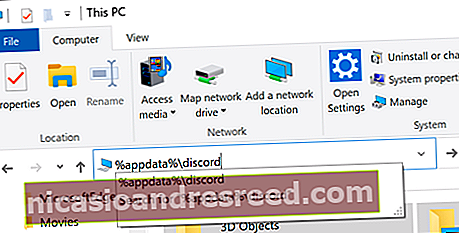
আপনার ডিসকর্ড অ্যাপডাটা ডিরেক্টরিতে, "ক্যাশে," "কোড ক্যাশে," এবং "জিপিইউ ক্যাশে" ফোল্ডারগুলি সন্ধান করুন। আপনি নিরাপদে এগুলির প্রতিটিটিতে ডান ক্লিক করতে পারেন এবং তারপরে "মুছুন" ক্লিক করুন।
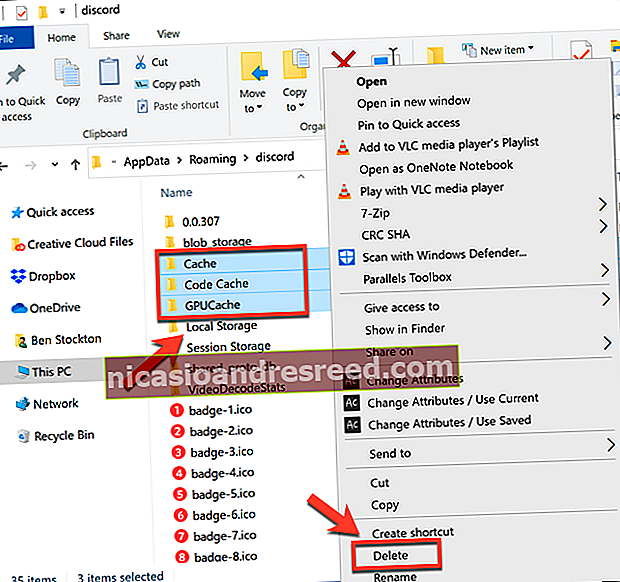
ফাইলগুলি পুরোপুরি মুছে ফেলা হয়েছে তা নিশ্চিত করার জন্য আপনাকে পরে রিসাইকেল বিন খালি করতে হবে। এটি করতে, কেবলমাত্র আপনার ডেস্কটপে রিসাইকেল বিন আইকনটিতে ডাবল ক্লিক করুন, তারপরে "খালি রিসাইকেল বিন" ক্লিক করুন।
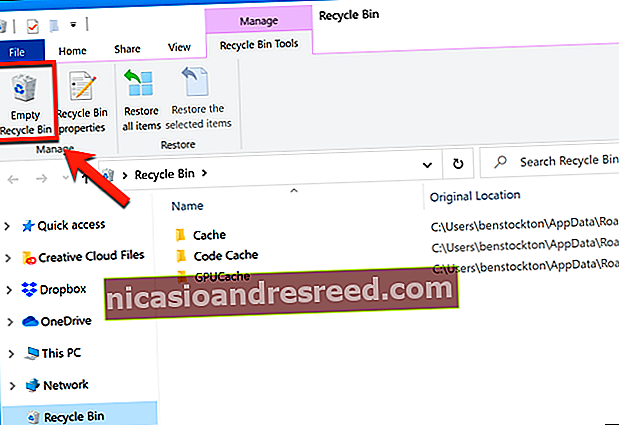
একটি ম্যাকের উপর ডিসকর্ড ক্যাশে ফাইলগুলি কীভাবে সাফ করবেন
আপনি ডিস্কার্ড ক্যাশে ফাইলগুলি ম্যাকের অনুরূপভাবে সাফ করতে পারেন। প্রথমে ফাইন্ডারটি খুলুন এবং তারপরে Go> ফোল্ডারে যান ক্লিক করুন।
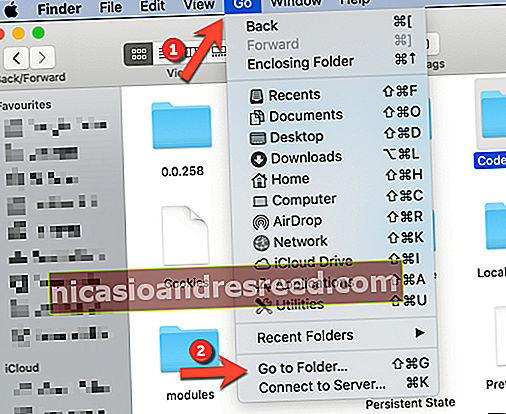
ডিসকার্ড ফাইলগুলি সহ লুকানো ফোল্ডারটি অ্যাক্সেস করতে, "ফোল্ডারে যান" পাঠ্য বাক্সে নিম্নলিখিতটি লিখুন:
Library / গ্রন্থাগার / অ্যাপ্লিকেশন সহায়তা / বিচ্ছিন্নতা /
ডিসকর্ড ডেটা ফোল্ডারে, "ক্যাশে," "কোড ক্যাশে," এবং "জিপিইউ ক্যাশে" ফোল্ডারগুলিতে ডান ক্লিক করুন এবং তারপরে "ট্র্যাশে সরান" (বা "বিনে সরান") ক্লিক করুন।
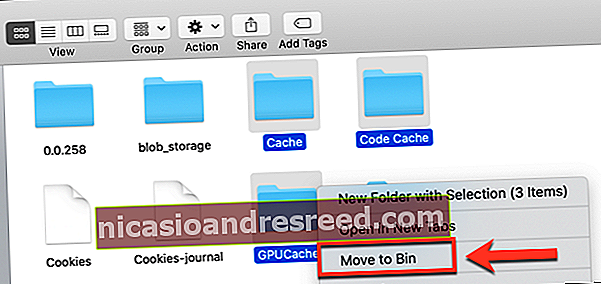
পরবর্তী, আপনার ট্র্যাশ ফোল্ডারটি খালি করতে হবে। ডকের ট্র্যাশ আইকনটিতে ডান ক্লিক করুন, এবং তারপরে "ট্র্যাশ খালি করুন" (বা "খালি বিন") ক্লিক করুন।
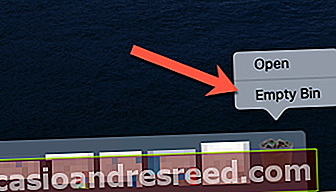
অ্যান্ড্রয়েডে ডিসকর্ড ক্যাশে ফাইলগুলি কীভাবে সাফ করবেন
উইন্ডোজ পিসি এবং ম্যাকগুলিতে যেমন হয় তেমনি ডিসকর্ড অ্যাপের অ্যান্ড্রয়েড সংস্করণও কিছু ফাইল (চিত্র এবং ভিডিওগুলির মতো) ক্যাশে ফাইল হিসাবে সংরক্ষণ করে।
আপনি এন্ড্রয়েড সেটিংস মেনু থেকে ডিসকর্ডের ক্যাশে খালি করে এগুলি মুছতে পারেন। পদক্ষেপগুলি আপনার ডিভাইস এবং অ্যান্ড্রয়েডের সংস্করণের উপর নির্ভর করে পরিবর্তিত হবে below নীচেরগুলি অ্যান্ড্রয়েড 10 বা আরও নতুনর জন্য বিশেষত কাজ করবে।
প্রথমে উপরে থেকে একবার (বা দুবার) সোয়াইপ করুন এবং আপনার ডিভাইসের "সেটিংস" মেনুতে ঝাঁপ দিতে গিয়ার আইকনটি আলতো চাপুন এবং তারপরে "অ্যাপস" এ আলতো চাপুন।
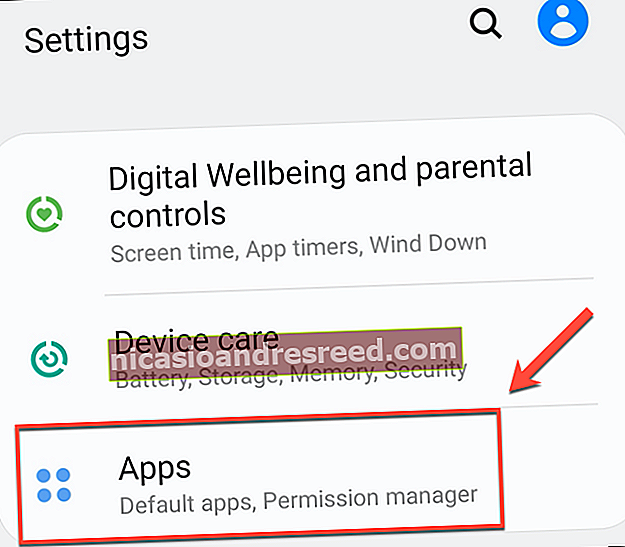
নীচে স্ক্রোল করুন "বাতিল" বা উপরে এটি অনুসন্ধান বারে টাইপ করুন, এবং তারপরে এগিয়ে যাওয়ার জন্য এ আলতো চাপুন।
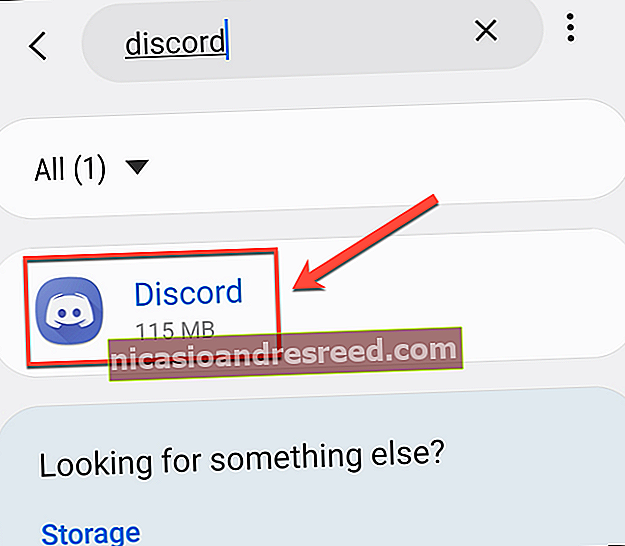
"ডিসকর্ড" মেনুতে আপনি দেখতে পাবেন অ্যাপটি বর্তমানে কত স্টোরেজ ব্যবহার করছে। আরও বিকল্প অ্যাক্সেস করতে "স্টোরেজ" আলতো চাপুন।
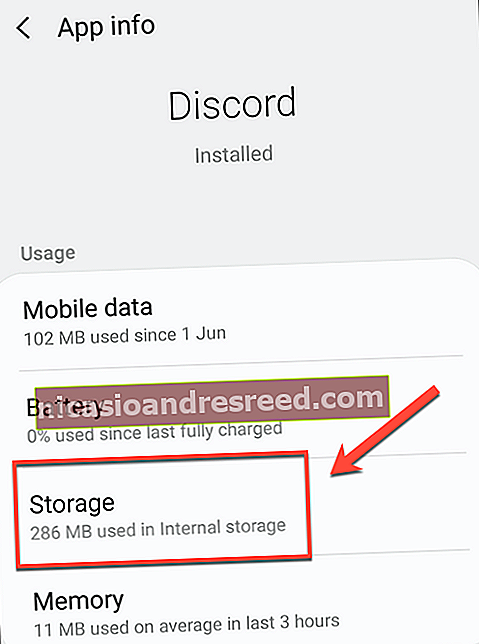
"স্টোরেজ" মেনুতে, আপনি সমস্ত অ্যাপ্লিকেশন ডেটা মুছতে পারেন বা কোনও সংরক্ষিত ক্যাশে ফাইলগুলি সাফ করে দিতে পারেন; দ্বিতীয়টি করতে "সাফ ক্যাশে" আলতো চাপুন।
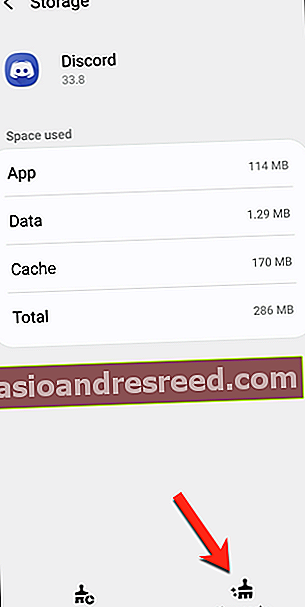
এটি তাত্ক্ষণিকভাবে আপনার অ্যান্ড্রয়েড ডিভাইসে ডিসকর্ড অ্যাপের জন্য কোনও অতিরিক্ত ক্যাশে ফাইলগুলি মুছবে। আপনি অ্যাপ্লিকেশন দ্বারা সংরক্ষিত ডেটার পরিমাণ সর্বনিম্ন রাখতে নিয়মিতভাবে এটি সম্পাদন করতে পারেন।
আইফোন বা আইপ্যাডে ডিসকর্ড ক্যাশে ফাইলগুলি কীভাবে সাফ করবেন
দুর্ভাগ্যক্রমে, আইফোন বা আইপ্যাডে ক্যাশে ফাইলগুলি মোছার জন্য অন্তর্নির্মিত পদ্ধতি নেই। সংরক্ষণ করা যায় এমন কোনও ক্যাশে ফাইল মুছতে আপনাকে ডিসকর্ড অ্যাপটি মুছতে হবে এবং তারপরে অ্যাপ স্টোর থেকে এটি পুনরায় ইনস্টল করতে হবে।
এটি করতে, সেটিংস> সাধারণ> আইফোন (বা আইপ্যাড) সঞ্চয়স্থানটি আলতো চাপুন এবং তারপরে নীচে স্ক্রোল করুন এবং "ডিসকর্ড" এ আলতো চাপুন।
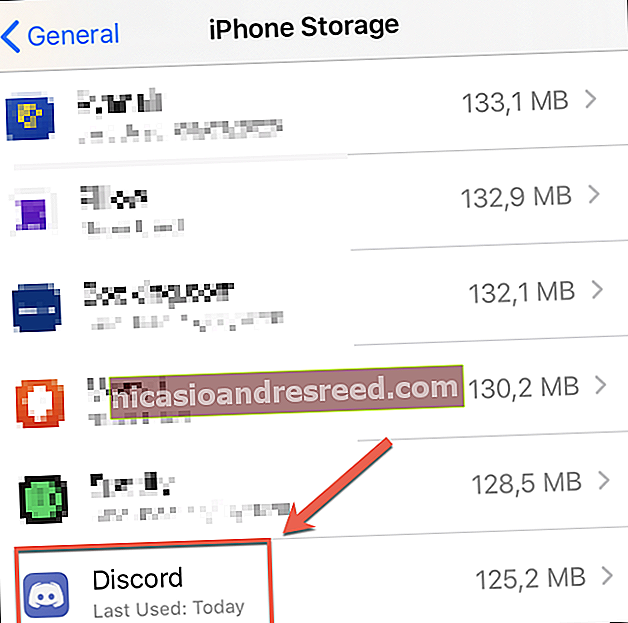
এরপরে, "অ্যাপটি মুছুন," এ আলতো চাপুন এবং তারপরে এটি নিশ্চিত করতে নীচের স্ক্রিনে আবার আলতো চাপুন।
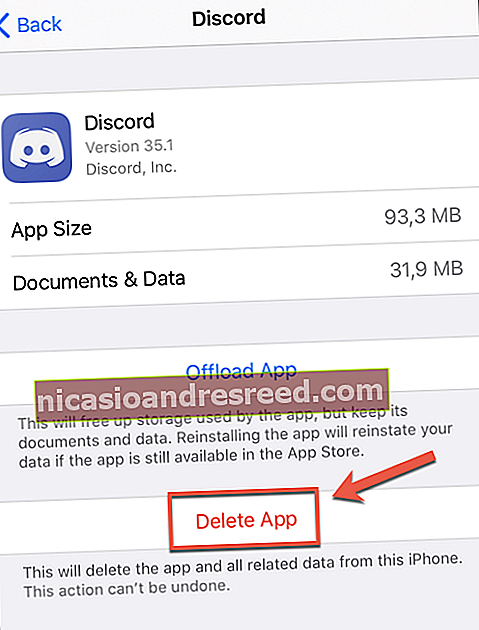
বিকল্পভাবে, আপনি হোম স্ক্রিনে ডিসকর্ড আইকনটি দীর্ঘ-টিপতে পারেন এবং তারপরে ডিসকর্ড মুছতে "অ্যাপ মুছুন" এ আলতো চাপুন।
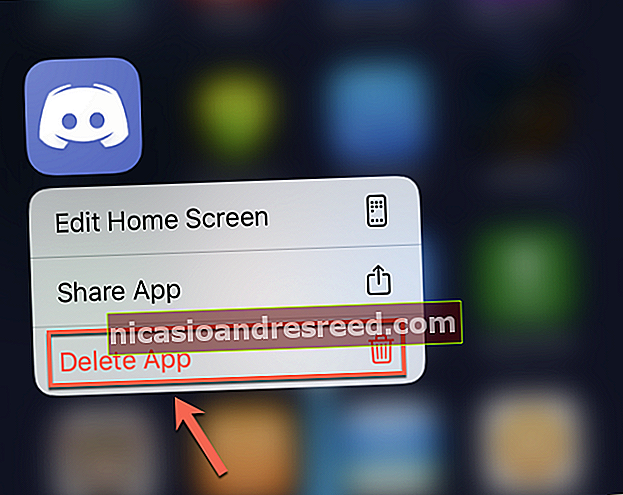
অ্যাপ্লিকেশন সরানোর পরে, এটি অ্যাপ স্টোরে সনাক্ত করুন এবং তারপরে এটি পুনরায় ইনস্টল করুন। আপনাকে আবার অ্যাপ্লিকেশনটি ব্যবহার করতে আপনার ডিসকর্ড অ্যাকাউন্টে সাইন ইন করতে হবে।